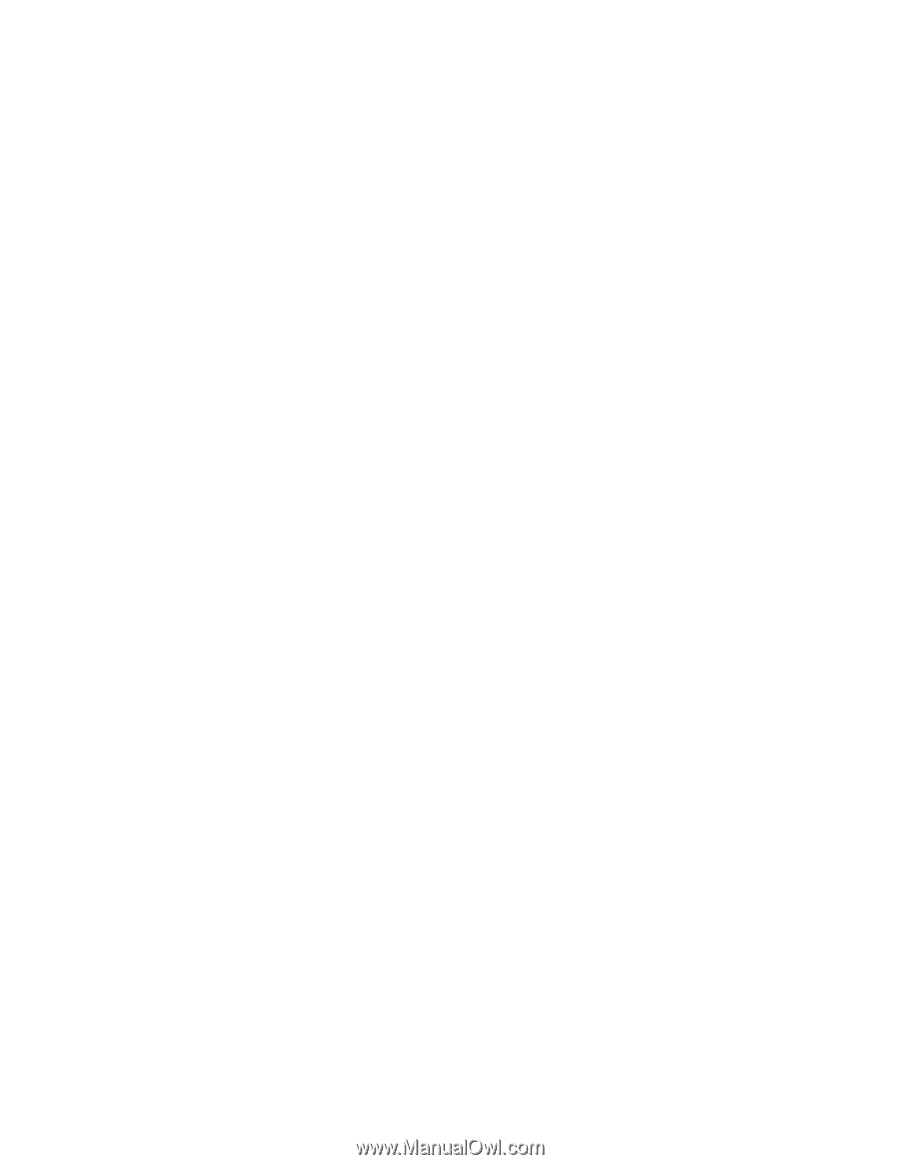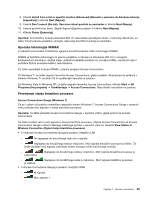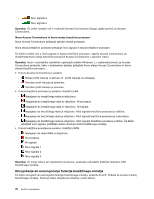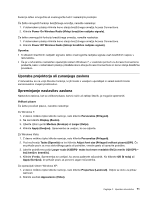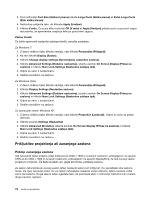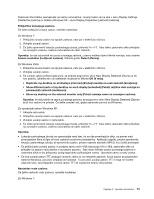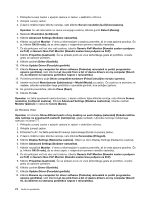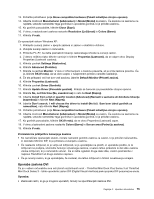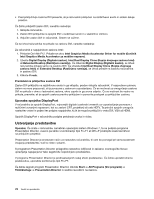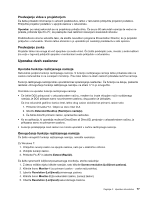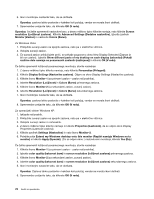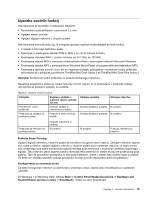Lenovo ThinkPad X220i (Slovenian) User Guide - Page 92
Odpre se okno Display Settings Nastavitve zaslona.
 |
View all Lenovo ThinkPad X220i manuals
Add to My Manuals
Save this manual to your list of manuals |
Page 92 highlights
1. Priklopite zunanji zaslon v spojnik zaslona in zaslon v električno vtičnico. 2. Vklopite zunanji zaslon. 3. Z desno miškino tipko kliknite namizje, nato kliknite Screen resolution (Ločljivost zaslona). Opomba: če vaš računalnik ne zazna zunanjega zaslona, kliknite gumb Detect (Zaznaj). 4. Nastavite Resolution (Ločljivost). 5. Kliknite Advanced Settings (Dodatne nastavitve). 6. Kliknite na jeziček Monitor. V oknu z informacijami o zaslonu preverite, ali je vrsta zaslona pravilna. Če je, kliknite OK (V redu), da se okno zapre; v nasprotnem primeru naredite naslednje. 7. Če sta prikazani več kot dve vrsti zaslona, izberite Generic PnP Monitor (Navadni zaslon s podporo za PnP) ali Generic Non-PnP Monitor (Navadni zaslon brez podpore za PnP). 8. Kliknite Properties (Lastnosti). Če se prikaže poziv za vnos skrbniškega gesla ali potrditev, vnesite geslo ali opravite potrditev. 9. Kliknite zavihek Driver (Gonilnik). 10. Kliknite Update Driver (Posodobi gonilnik). 11. Kliknite Browse my computer for driver software (Prebrskaj računalnik in poišči programsko opremo gonilnika), nato kliknite Let me pick from a list of device drivers on my computer (Dovoli mi, da izberem na seznamu gonilnikov naprav v računalniku). 12. Počistite potrditveno polje Show compatible hardware (Pokaži združljivo strojno opremo). 13. Izberite možnosti Manufacturer (Izdelovalec) in Model (Model) za zaslon. Če zaslona na seznamu ne najdete, ustavite namestitev tega gonilnika in uporabite gonilnik, ki je priložen zaslonu. 14. Ko gonilnik posodobite, kliknite Close (Zapri). 15. Kliknite V redu. Opomba: če želite spremeniti nastavitve barv, z desno miškino tipko kliknite namizje, nato kliknite Screen resolution (Ločljivost zaslona). Kliknite Advanced Settings (Dodatne nastavitve), izberite zavihek Monitor (Zaslon) in nastavite Colors (Barve). Za Windows Vista: Opomba: če izberete Show different parts of my desktop on each display (extended) (Pokaži različne dele namizja na posameznih zaslonih (razširjeno)), glejte razdelek »Uporaba funkcije razširjenega namizja« na strani 77. 1. Priklopite zunanji zaslon v spojnik zaslona in zaslon v električno vtičnico. 2. Vklopite zunanji zaslon. 3. Pritisnite Fn+F7, če želite premakniti lokacijo zaslonskega izhoda na zunanji zaslon. 4. Z desno miškino tipko kliknite namizje, nato kliknite Personalize (Prilagodi). 5. Kliknite Display Settings (Nastavitve zaslona). Odpre se okno Display Settings (Nastavitve zaslona). 6. Kliknite Advanced Settings (Dodatne nastavitve). 7. Kliknite na jeziček Monitor. V oknu z informacijami o zaslonu preverite, ali je vrsta zaslona pravilna. Če je, kliknite OK (V redu), da se okno zapre; v nasprotnem primeru naredite naslednje. 8. Če sta prikazani več kot dve vrsti zaslona, izberite Generic PnP Monitor (Navadni zaslon s podporo za PnP) ali Generic Non-PnP Monitor (Navadni zaslon brez podpore za PnP). 9. Kliknite Properties (Lastnosti). Če se prikaže poziv za vnos skrbniškega gesla ali potrditev, vnesite geslo ali opravite potrditev. 10. Kliknite zavihek Driver (Gonilnik). 11. Kliknite Update Driver (Posodobi gonilnik). 12. Kliknite Browse my computer for driver software (Prebrskaj računalnik in poišči programsko opremo gonilnika), nato kliknite Let me pick from a list of device drivers on my computer (Dovoli mi, da izberem na seznamu gonilnikov naprav v računalniku). 74 Vodič za uporabnika